En Gestión de personal (WFM) de Zendesk, desde la página Actividad de los agentes, se puede ver en qué está trabajando cada agente en tiempo real.
La mejor manera de aprovechar la página Estado del agente es monitoreando lo que pasa en el momento. Si desea ver la actividad intradía y los informes históricos, le recomendamos que utilice más bien la página Actividad de los agentes.
Acceder a la página Estado del agente
Es necesario ser un administrador de WFM o tener permiso para acceder a la página Estado del agente.
Para acceder a la página Estado del agente
-
En la aplicación web de Gestión de personal de Zendesk, pase el mouse por encima de la carpeta del agente (
 ) en la barra de navegación y seleccione Estado del agente.
) en la barra de navegación y seleccione Estado del agente.
Comprender la página Estado del agente
La página Estado del agente ofrece una vista en tiempo real de lo que cada agente está haciendo y cuánto tiempo ha estado trabajando en esa actividad. Puede acceder a los tickets precisos en los que los agentes están trabajando y ver los estados de Talk. Los datos de la página se actualizan cada 30 segundos.
Si ha activado el desvío omnicanal (OCR) con los estados del agente unificados en su cuenta de Zendesk, puede monitorear los estados de los agentes en esta página también. Esto proporciona a los gerentes más contexto acerca de la actividad y del estado de los agentes. Además, los gerentes pueden monitorear el estado de sus agentes en tiempo real dentro de Gestión de personal de Zendesk.
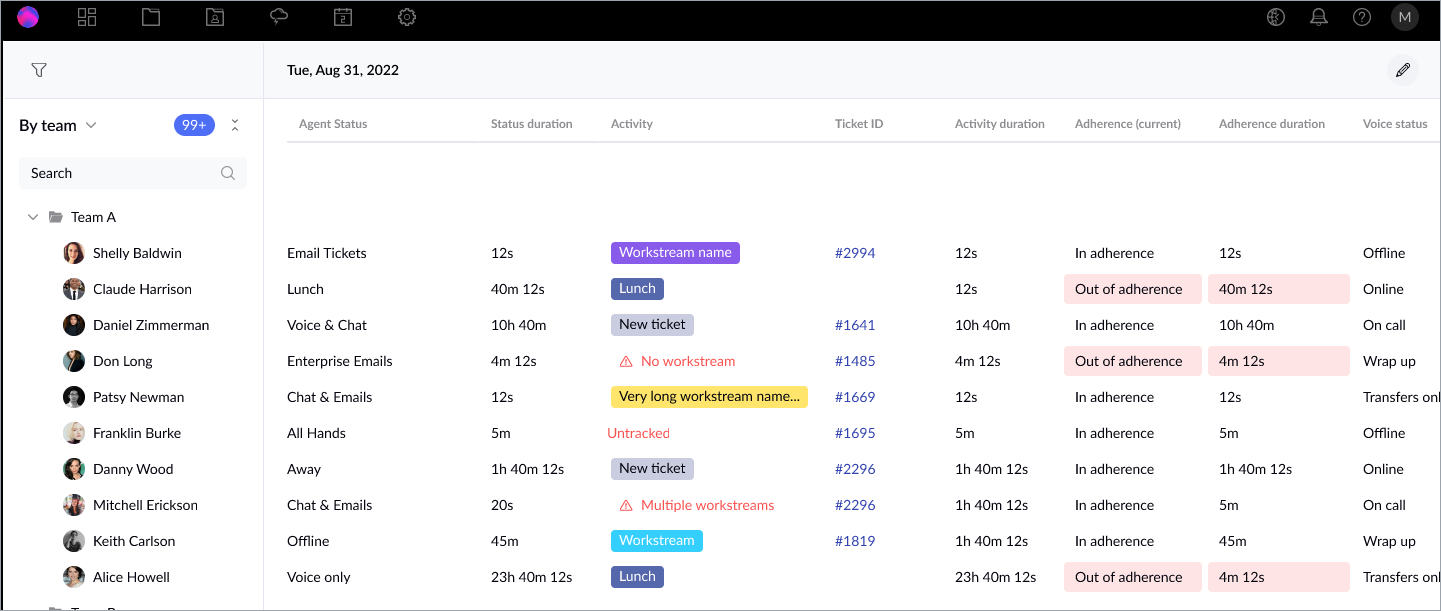
Los siguientes datos se incluyen en la página Estado del agente.
| Columna | Descripción |
|---|---|
| Estado del agente (solo OCR) | Muestra en tiempo real el estado unificado en que se encuentra el agente en Zendesk. |
| Duración del estado (solo OCR) | La cantidad de tiempo que el agente ha permanecido en ese estado. |
| Actividad | Muestra la actividad actual del agente. Por ejemplo, su flujo de trabajo, una tarea general pagada o no pagada, o ningún flujo de trabajo. |
| Número de ticket | La ID de Zendesk del ticket en el que está trabajando el agente. Haga clic en el número del ticket para ir directamente al ticket en Zendesk Support. |
| Duración de la actividad | La cantidad de tiempo que el agente ha dedicado a su actividad actual. |
| Cumplimiento (actual) | El estado de cumplimiento actual del agente.
Los agentes inactivos que tienen tiempo libre aprobado se muestran como en cumplimiento. Pase el mouse por encima del agente para ver su tiempo libre y el motivo del tiempo libre.
|
| Duración del cumplimiento | La cantidad de tiempo que el agente ha permanecido en su estado de cumplimiento actual. |
| Estado de Voz | El estado de Talk del agente. Por ejemplo: Conectado o En una llamada. |
| Duración del estado de Voz | La cantidad de tiempo que el agente ha permanecido en el estado de Voz. |
Elegir qué columnas mostrar
Elija qué columnas mostrar para personalizar la página Estado del agente de modo que muestre únicamente las métricas que desea ver. Esta flexibilidad le permite concentrarse en los datos más importantes para su rol y responsabilidades porque no deja que se distraiga con otras métricas.
Por ejemplo, un gerente puede querer enfocarse en las métricas de actividad para evaluar el rendimiento del agente. Por el contrario, los responsables de equipos podrían querer enfocarse en las métricas de cumplimiento para poder analizar las tendencias en el transcurso del tiempo.
Para elegir qué columnas mostrar
- Acceda a la página Estado del agente.
- Haga clic en el icono de lápiz (
 ).
). - En el cuadro de diálogo Editar agente, seleccione las métricas que desea mostrar.
 Nota: Debe seleccionar por lo menos una métrica.
Nota: Debe seleccionar por lo menos una métrica. - Haga clic en Guardar.
Ordenar y filtrar
La página Estado del agente ordena a los agentes por su grupo de Zendesk predeterminado. Puede ordenar a los agentes por equipo, ubicación, o mostrar todos los agentes.
También puede ordenar a los agentes en función de las columnas en la parte superior de la página. Utilice los filtros de estado del agente para mostrar únicamente la información que es relevante para usted.
La capacidad de ordenar y filtrar puede ayudar a los gerentes a identificar de forma rápida situaciones que pueden requerir su intervención.
Para ordenar a los agentes
- Acceda a la página Estado del agente.
- Haga clic en el menú Por grupo, luego seleccione Por equipo, Por ubicación o Todos los agentes.

También puede usar el campo de búsqueda para encontrar rápidamente un agente, un grupo, un equipo o una ubicación, según la agrupación seleccionada.
- Para ordenar por columnas, haga clic en el nombre de una columna.
Para filtrar la página Estado del agente
- Acceda a la página Estado del agente.
- Haga clic en el icono Filtro (
 ).
).
Puede filtrar por actividad, ocultar a los agentes que no tienen un horario o una actividad, y filtrar por ubicación, equipo y grupo.
- Para restablecer los filtros, haga clic en el icono de actualizar filtros en la parte inferior derecha del panel lateral de filtros.